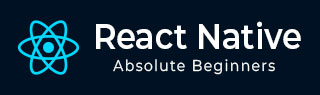
- React Native 教程
- React Native - 主页
- 核心概念
- React Native - 概述
- React Native - 环境设置
- React Native - 应用程序
- React Native - 状态
- React Native - 道具
- React Native - 样式
- React Native - Flexbox
- React Native - 列表视图
- React Native - 文本输入
- React Native - 滚动视图
- React Native - 图像
- 反应本机 - HTTP
- React Native - 按钮
- React Native - 动画
- React Native - 调试
- React Native - 路由器
- React Native - 运行 IOS
- React Native - 运行 Android
- 组件和 API
- React Native - 查看
- React Native - WebView
- React Native - 模态
- React Native - 活动指示器
- React Native - 选择器
- React Native - 状态栏
- React Native - 开关
- React Native - 文本
- React Native - 警报
- React Native - 地理定位
- React Native - 异步存储
- React Native 有用资源
- React Native - 快速指南
- React Native - 有用的资源
- React Native - 讨论
React Native - 环境设置
您需要安装一些东西来设置 React Native 的环境。我们将使用 OSX 作为我们的构建平台。
| 先生。 | 软件 | 描述 |
|---|---|---|
| 1 | NodeJS 和 NPM | 您可以按照我们的NodeJS 环境设置教程来安装 NodeJS。 |
第1步:安装create-react-native-app
在系统中成功安装 NodeJS 和 NPM 后,您可以继续安装 create-react-native-app (全局如下所示)。
C:\Users\Tutorialspoint> npm install -g create-react-native-app
第2步:创建项目
浏览所需的文件夹并创建一个新的 React Native 项目,如下所示。
C:\Users\Tutorialspoint>cd Desktop C:\Users\Tutorialspoint\Desktop>create-react-native-app MyReactNative
执行上述命令后,将创建一个具有指定名称的文件夹,其中包含以下内容。

第3步:NodeJS Python Jdk8
确保系统中安装了 Python NodeJS 和 jdk8,如果没有,请安装它们。除此之外,建议安装最新版本的纱线以避免某些问题。
第 4 步:安装 React Native CLI
您可以使用 install -g react-native-cli 命令在 npm 上安装 React Native 命令行界面,如下所示。
npm install -g react-native-cli

第 5 步:启动 React Native
要验证安装,请浏览项目文件夹并尝试使用启动命令启动项目。
C:\Users\Tutorialspoint\Desktop>cd MyReactNative C:\Users\Tutorialspoint\Desktop\MyReactNative>npm start
如果一切顺利,您将获得如下所示的二维码。

按照说明,在 Android 设备上运行 React Native 应用程序的一种方法是使用 expo。在您的Android设备中安装expo客户端并扫描上面获得的二维码。
第 6 步:弹出项目
如果您想使用 android studio 运行 android 模拟器,请按ctrl+c退出当前命令行。
然后,执行运行弹出命令
npm run eject
这会提示您选择弹出选项,使用箭头选择第一个选项,然后按 Enter 键。

然后,您应该建议主屏幕上的应用程序名称以及 Android studio 和 Xcode 项目的项目名称。

尽管您的项目已成功弹出,但您可能会收到如下错误 -

忽略此错误并使用以下命令为 android 运行 React Native -
react-native run-android
但是,在此之前你需要安装 android studio。
第7步:安装Android Studio
访问网页https://developer.android.com/studio/并下载 android studio。

下载它的安装文件后,双击它并继续安装。

步骤 8:配置 AVD 管理器
要配置 AVD 管理器,请单击菜单栏中的相应图标。

步骤 9:配置 AVD 管理器
选择设备定义,建议使用Nexus 5X。

单击“下一步”按钮,您将看到“系统映像”窗口。选择x86 图像选项卡。

然后,选择棉花糖并单击下一步。

最后点击Finish按钮完成AVD配置。

配置虚拟设备后,单击操作列下的播放按钮来启动 Android 模拟器。

第10步:运行android
打开命令提示符,浏览项目文件夹,然后执行react-native run-android命令。

然后,您的应用程序在另一个提示中开始执行,您可以看到其状态。

在您的 Android 模拟器中,您可以看到默认应用程序的执行情况为 -

第11步:local.properties
打开项目文件夹SampleReactNative/android中的android文件夹(在本例中)。创建名为local.properties的文件并在其中添加以下路径。
sdk.dir = /C:\\Users\\Tutorialspoint\\AppData\\Local\\Android\\Sdk
在这里,将Tutorialspoint替换为您的用户名。
第12步:热重载
要构建应用程序,请修改 App.js,所做的更改将在 Android 模拟器上自动更新。
如果没有,请单击 android 模拟器,然后按ctrl+m ,选择“启用热重载”选项。
